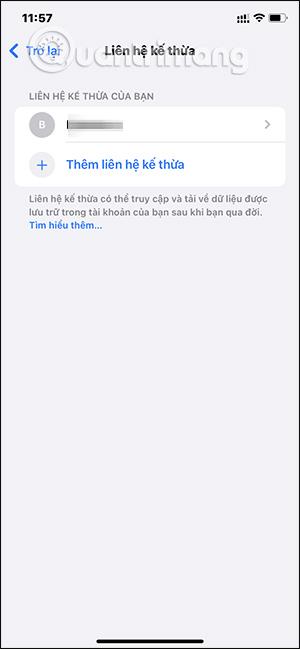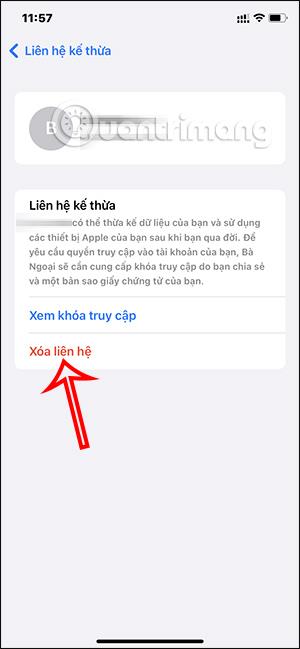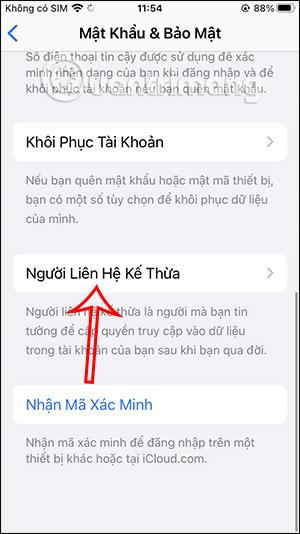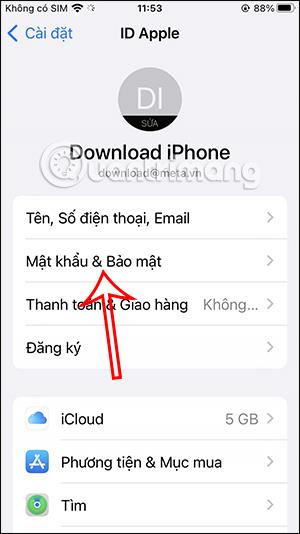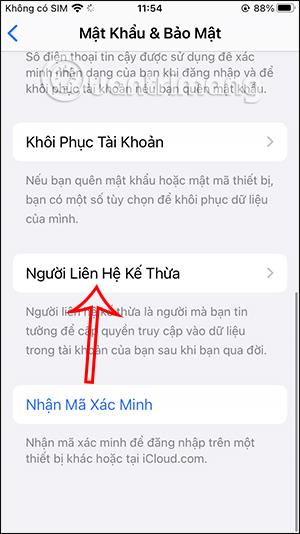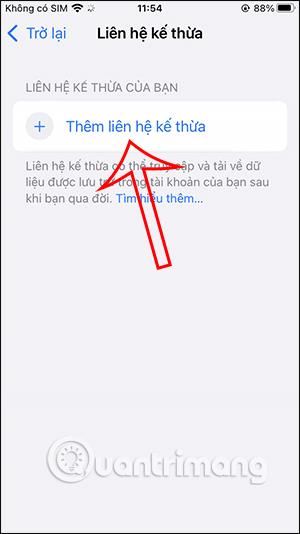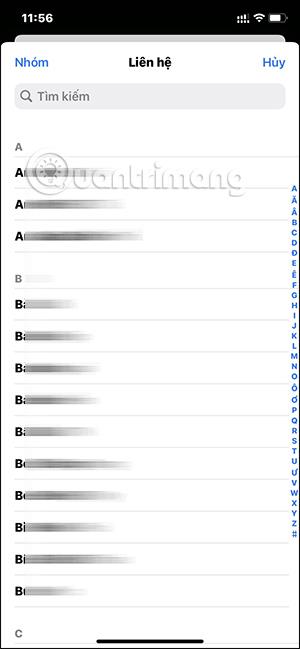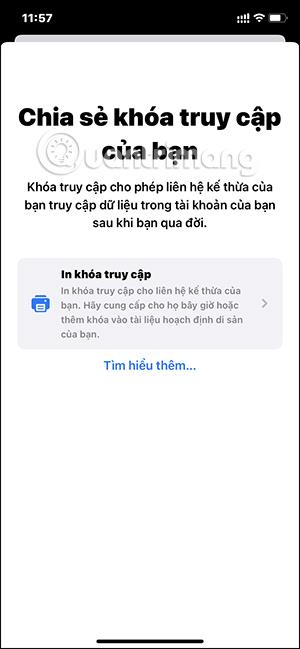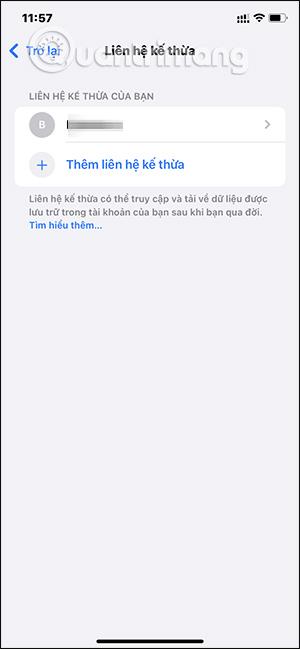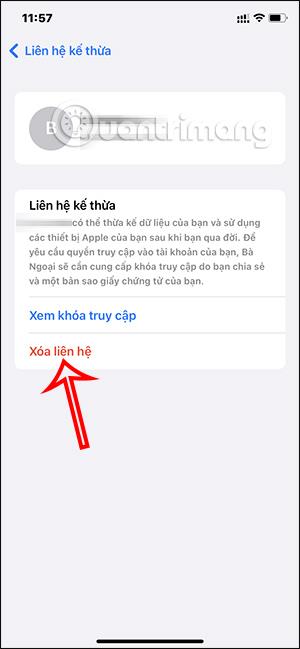iOS 15:stä lähtien käyttäjillä on Legacy Contact legacy -yhteystietoominaisuus, jonka avulla käyttäjät voivat lisätä sukulaisten tai ystävien puhelinnumeroita... iPhonen tietojen perillisiksi kuolemasi jälkeen. Nämä tiedot voivat olla kuvia, viestejä, muistiinpanoja, sovelluksia, varmuuskopioita... ja ne suojataan, kun perillisellä on oltava pääsyavain. Alla oleva artikkeli opastaa sinua luomaan vanhoja yhteystietoja iPhonessa.
Ohjeet vanhojen yhteystietojen luomiseen iPhonessa
Vaihe 1:
Siirry ensin iPhonen asetuksiin ja napsauta sitten henkilökohtaista Apple ID -nimeäsi. Napsauta seuraavaksi tässä uudessa käyttöliittymässä Salasana ja suojaus .
Seuraavaksi uudessa käyttöliittymässä napsautamme Vanha yhteystieto .
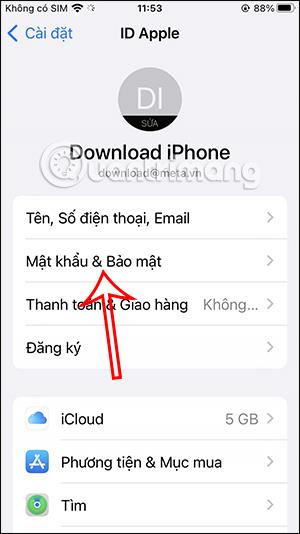
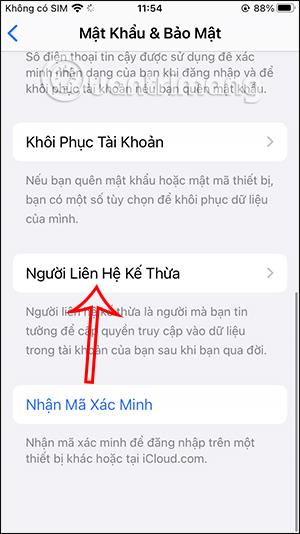
Vaihe 2:
Napsauta sitten Lisää vanha yhteystieto valitaksesi puhelinnumeron, joka asetetaan luotetuksi yhteystiedoksi.
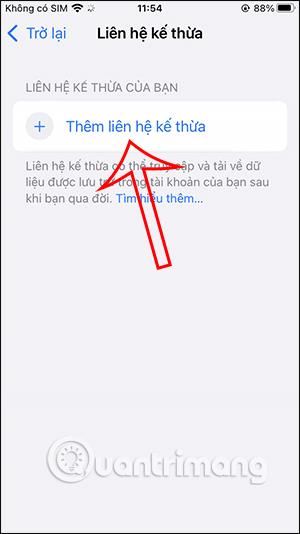
Vaihe 3:
iPhone pyytää sinua antamaan Apple ID:n tai Face ID:n salasanan, jos laite tukee sitä.
Vaihe 4:
Täällä näet yhteystietosi, joten napsauta valitaksesi luotetun yhteyshenkilön . Voimme valita useita luotettavia puhelinnumeroita.
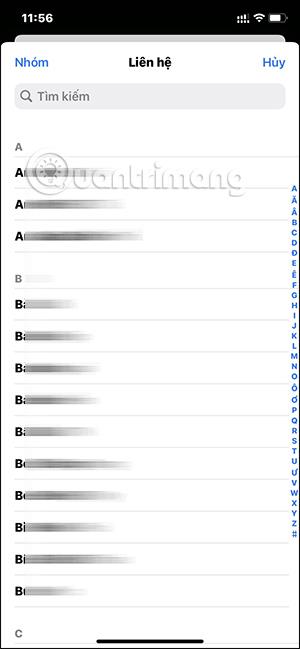

Vaihe 5:
Kun käytät vanhaa yhteystietoa, valitulla henkilöllä on pääsyavain henkilötietoihisi myöhemmin. Voimme tarjota heille pääsyavaimen tai tallentaa kiinteistösuunnitteluasiakirjoihin.
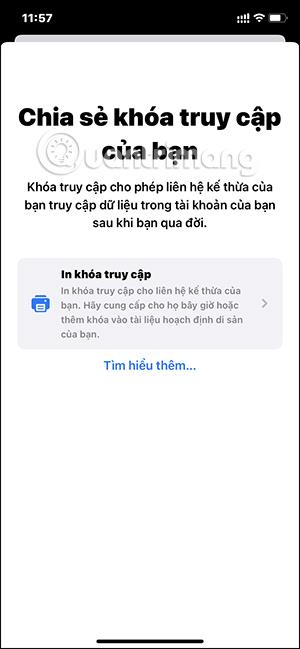
Joten valitsemasi tili on lisätty vanhaan yhteystietoon iPhonessa. Valitulla henkilöllä on oltava pääsyavain tietoihisi.

Vaihe 6:
Luotetut tilit tallennetaan luetteloon. Täältä voit poistaa luotettuja yhteystietoja, jos haluat. Napauta yhteystietoa, jonka haluat poistaa. Napsauta sitten Poista yhteystieto.